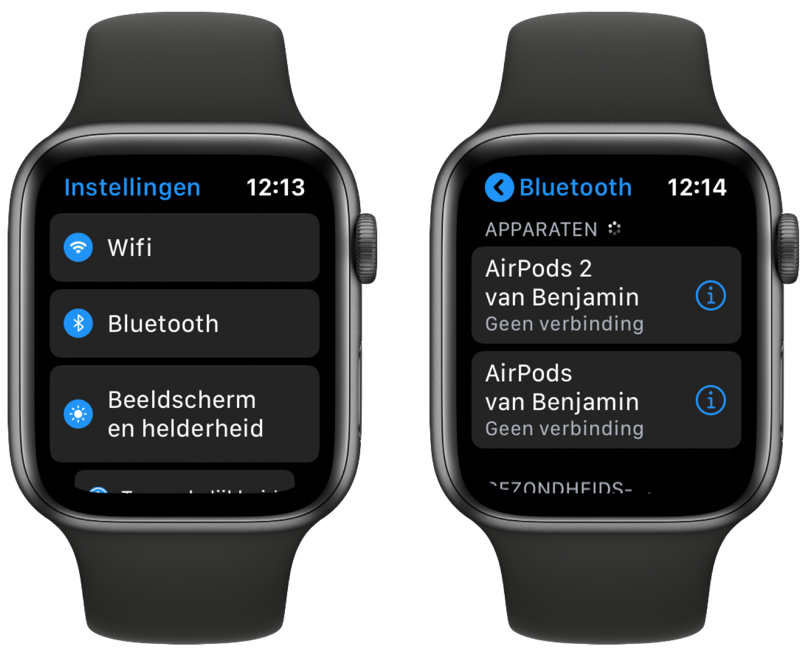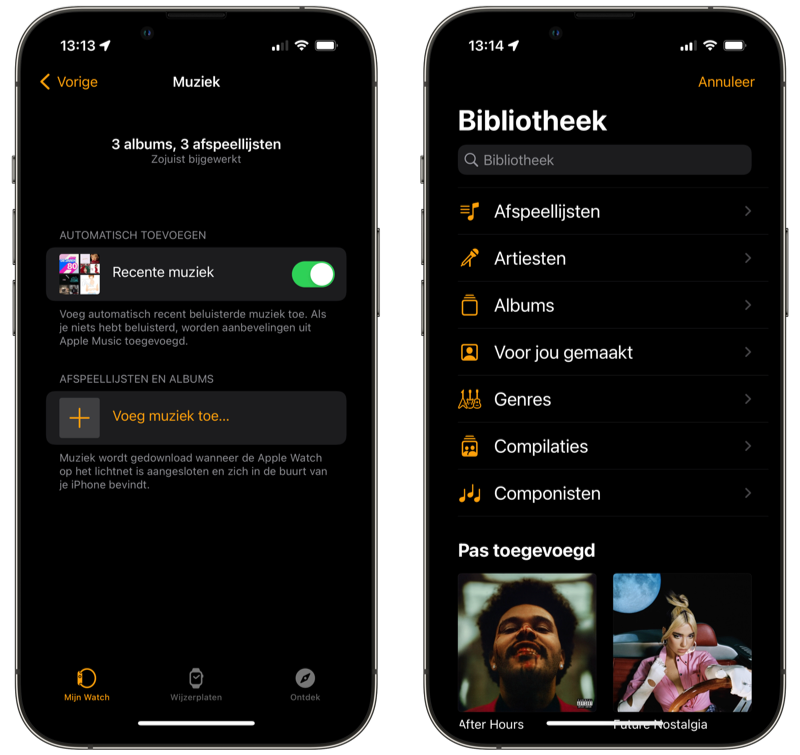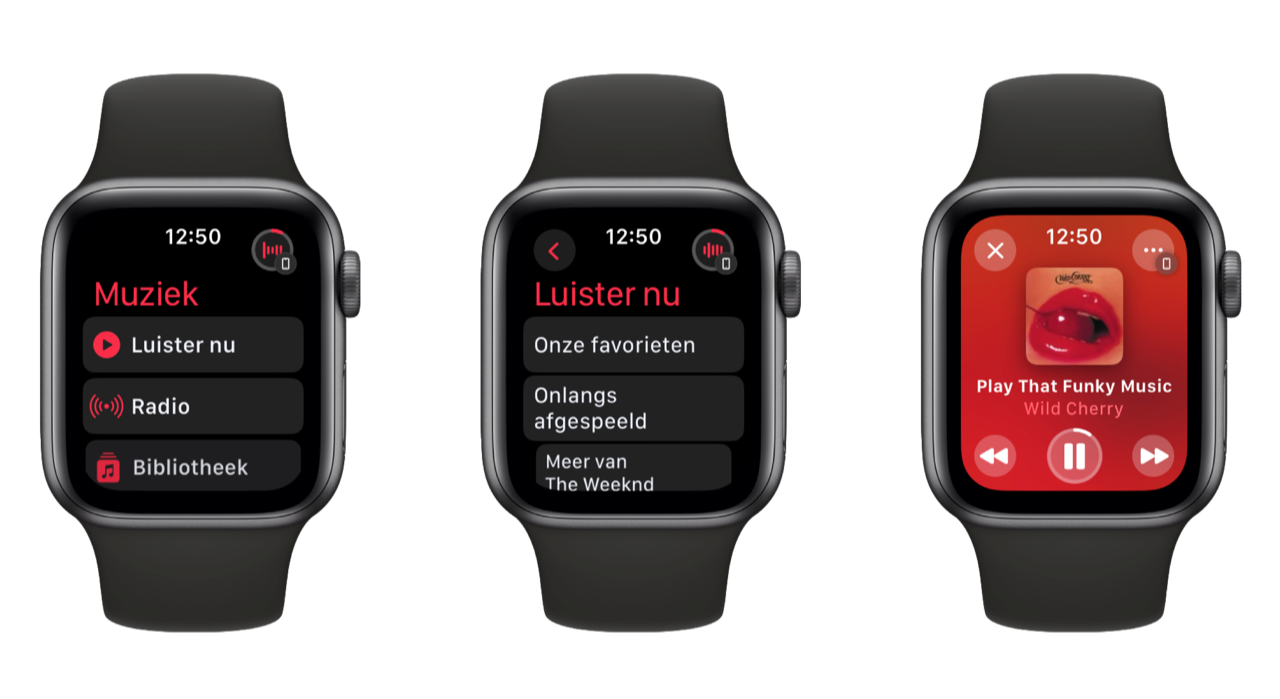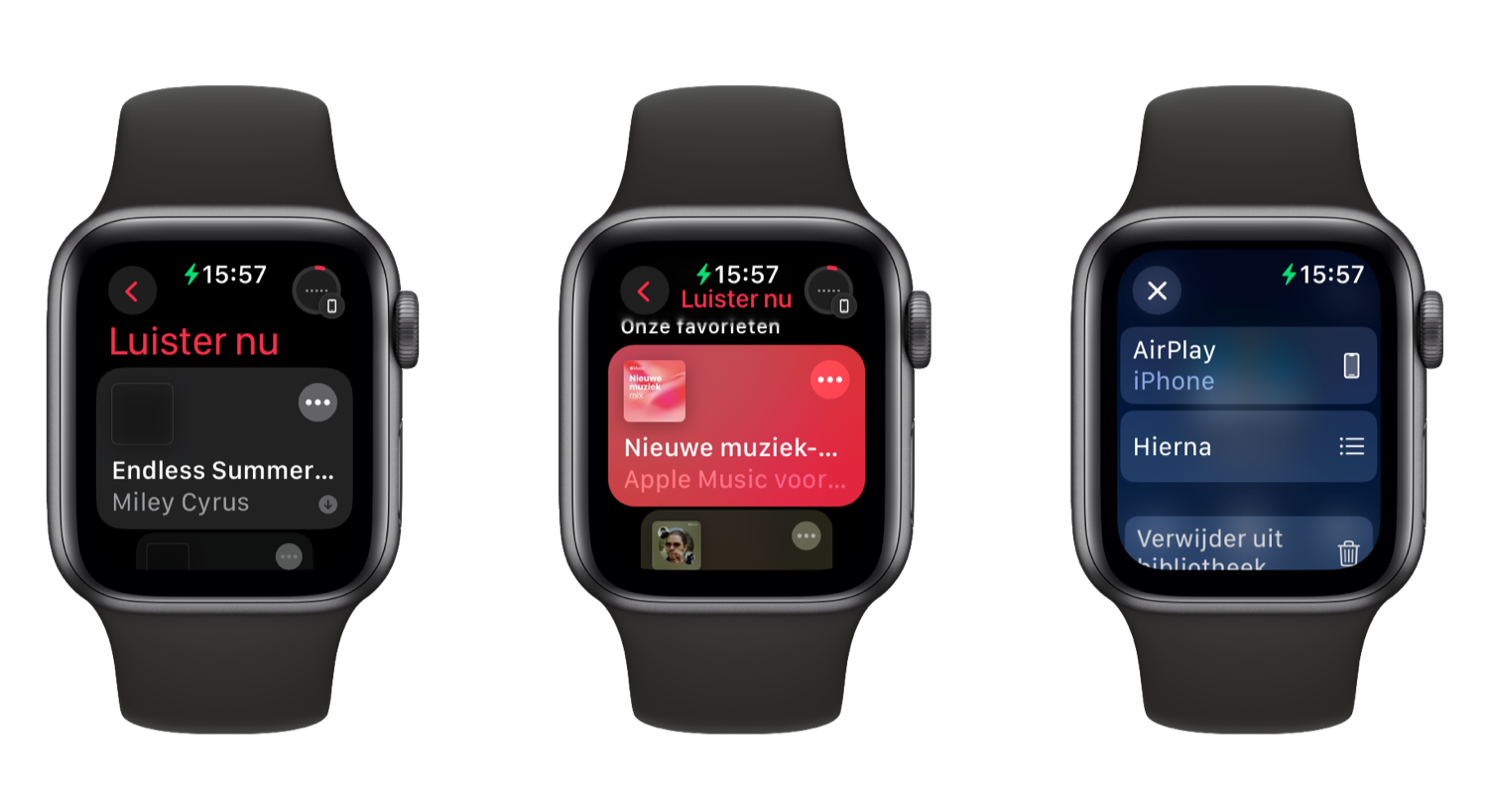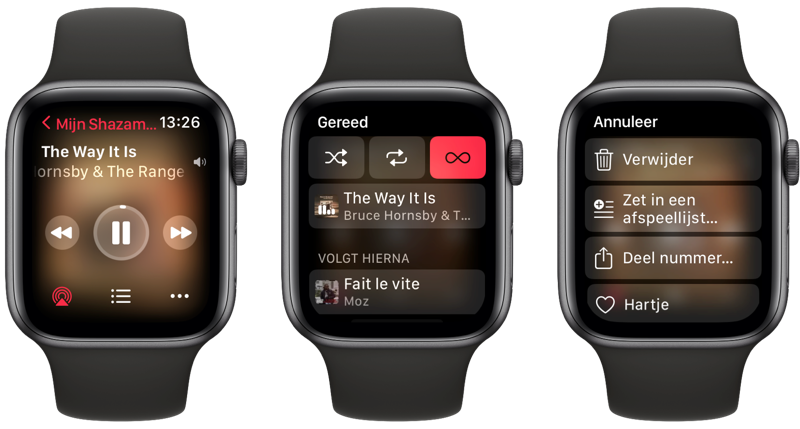Muziek luisteren op de Apple Watch: zo werkt het (ook zonder hoofdtelefoon of oordopjes)
Streamen of offline luisterenDe Apple Watch is een handige muziekspeler. Je kunt muziek synchroniseren met de Apple Watch om er vervolgens offline en draadloos naar te luisteren. Maar je kan ook de muziek op je iPhone ermee bedienen of muziek streamen naar de Apple Watch, al dan niet zonder iPhone in de buurt. Wat goed is om te weten, is dat je op sommige modellen van de Apple Watch ook zonder oordopjes of hoofdtelefoon kan luisteren. Hoe dat zit leggen we je ook in deze tip uit.
In deze tip gaan we uit van het gebruik van Apple Music of je eigen lokale muziekbibliotheek voor het luisteren van muziek op de Apple Watch. Gebruik je een andere dienst (zoals Spotify), lees dan hier verder.
Muziek luisteren via je Apple Watch
Het meenemen van wat muziek, podcasts of een audioboek is prettig als je je Apple Watch gebruikt om te sporten. Je hebt dan tijdens het hardlopen, wandelen of fietsen ook nog iets om naar te luisteren. Je kunt afspeellijsten, albums en meer synchroniseren met je Apple Watch, zodat je je favoriete muziek altijd bij je hebt. Je iPhone hoeft daarvoor niet in de buurt te zijn, omdat de muziek offline op je Apple Watch staat. Het enige wat je hoeft te doen is het koppelen met Bluetooth oordopjes of hoofdtelefoon en de muziek over te plaatsen.
Daarnaast kun je ook nog muziek streamen op je Apple Watch als er een actieve internetverbinding is. Dit kan een verbinding zijn met je iPhone, maar ook met een wifi-netwerk of een mobiel netwerk. Je leest daar veel meer over onder het kopje muziek streamen. Tot slot kun je ook de muziekbediening op de Apple Watch tonen, waarmee je de muziek die op je iPhone wordt afgespeeld bedient.
Dit heb je nodig om muziek via je Apple Watch te luisteren:
- Apple Watch
- Draadloze oordopjes of koptelefoon
- Eigen muziek in de Muziek-app of Apple Music
Muziek luisteren via Apple Watch-speaker
Sinds watchOS 11 kun je op sommige modellen van de Apple Watch ook muziek luisteren via de ingebouwde speaker. Je hebt dan dus geen draadloze oordopjes of hoofdtelefoon nodig, want je luistert gewoon via de Apple Watch-speaker zelf. Hou er rekening mee dat dit wel meer stroom verbruikt.
Dit zijn de geschikte modellen om muziek te luisteren via de Apple Watch-speaker:
- Apple Watch Series 10 (en nieuwer)
- Apple Watch Ultra 2 (en nieuwer, vereist watchOS 11 en nieuwer)
Gebruik van andere streamingdiensten
Ben je abonnee van Spotify? Dan kun je ook offline Spotify-muziek op je Apple Watch zetten. Het is ook mogelijk om Spotify te streamen op je Apple Watch, bijvoorbeeld als je met een mobiel netwerk verbonden bent. Er zijn nog meer apps van andere muziekstreamingdiensten, zoals Deezer op de Apple Watch en Amazon Music op de Apple Watch.
Bluetooth-koptelefoon koppelen met Apple Watch
Wil je muziek luisteren via je Apple Watch, dan heb je voor de meeste modellen eerst een set draadloze oordopjes of een koptelefoon nodig. Afhankelijk van het type dat je gebruikt, moet je deze al dan niet handmatig koppelen.
Luister je via de ingebouwde speaker, dan kun je deze stappen overslaan.
AirPods en geselecteerde Beats-koptelefoons en -oordopjes
De AirPods-modellen en bepaalde modellen van de Beats-koptelefoons en -oordopjes zijn voorzien van een W1- of H1-chip. Deze chip zorgt ervoor dat het audioproduct gesynchroniseerd wordt met al je eigen Apple-apparaten. Dat betekent dat je bijvoorbeeld de AirPods alleen maar hoeft te koppelen aan je iPhone, waarna ze ook gereed zijn om te gebruiken in combinatie met je Apple Watch. Je hoeft dan dus niets te doen.
Andere draadloze oordopjes of koptelefoon
Voor elke andere draadloze Bluetooth oordopjes of koptelefoon moet je de koppeling handmatig leggen. Dit doe je als volgt:
- Open op de Apple Watch de Instellingen-app.
- Selecteer Bluetooth en zorg ervoor dat de koptelefoon vindbaar is.
- De koptelefoon verschijnt vanzelf onder het kopje Apparaten.
- Tik hierop, voer eventueel de benodigde code in en je koptelefoon is verbonden.
Muziek offline op de Apple Watch zetten
Nu je een Bluetooth-koptelefoon aan je Apple Watch-gekoppeld hebt, is het belangrijk om de juiste muziek op je Apple Watch te zetten. Dit kan op twee manieren: automatisch of handmatig.
Automatisch synchroniseren
- Open de Watch-app op je iPhone en zorg dat het tabblad Mijn Watch geopend is.
- Kies voor Muziek.
- Zet de schakelaar bij Recente muziek aan. De nummers die je dan onlangs beluisterd hebt, worden automatisch op de Apple Watch gezet zodra deze verbonden is met je iPhone en aan de oplader ligt.
Handmatig muziek toevoegen
Je kunt ook zelf muziek met je Apple Watch synchroniseren:
- Open de Watch-app op je iPhone en ga naar Mijn Watch.
- Selecteer Muziek.
- Tik onderaan op het plusje bij Voeg muziek toe…
- Kies nu een nummer, album of afspeellijst die je wil synchroniseren.
Als je bovenstaande stappen hebt doorlopen, wordt de muziek gedownload naar je Apple Watch zodra deze op de oplader ligt en in de buurt is van je iPhone.
Muziek afspelen op de Apple Watch
Je start je gesynchroniseerde muziek als volgt:
- Open de Muziek-app op je Apple Watch.
- In het hoofdmenu vind je dezelfde opties als op je iPhone: Home, Radio, Bibliotheek, Zoek. Kies het gewenste onderdeel. Om je gesynchroniseerde muziek te vinden, ga je naar Bibliotheek > Gedownload. Je herkent de muziek die op de Apple Watch zelf staat aan het downloadpijltje, naast het desbetreffende nummer. Staat het nummer niet offline op de Apple Watch, dan zie je hier een gestippeld rondje. Je kunt het nummer dan streamen, zowel op de Apple Watch zelf als via de iPhone.
- Kies ook het apparaat waarop je muziek wil afspelen: op de Apple Watch zelf (al dan niet met oordopjes of hoofdtelefoon) of op de iPhone (waarbij de Apple Watch de afstandsbediening is). Tik hiervoor op de ronde knop linksboven, tik op de AirPlay-knop en kies voor Bedien andere luidsprekers en tv’s. Kies daar je apparaat (zoals de Apple Watch).
- Speel de muziek af.
Je kunt nu genieten van de muziek die op je Apple Watch opgeslagen staat. Je hebt nu geen gekoppelde iPhone meer nodig om muziek te luisteren, wat bijvoorbeeld handig is bij het hardlopen of sporten met de Apple Watch.
Muziek streamen met de Apple Watch
Het is ook mogelijk om muziek te streamen met de Apple Watch. Je hebt hier dus wel een internetverbinding voor nodig. Dat kan op drie manieren: via de iPhone, via een bekend wifinetwerk of zelfstandig met een Apple Watch Cellular via het mobiele netwerk. Vervolgens kun je luisteren via AirPods of andere draadloze oordopjes (of via de speaker op geschikte modellen).
Het streamen van muziek kan dus met alle Apple Watch-modellen, al is de vereiste verbinding wel afhankelijk van je situatie. Heb je een Apple Watch zonder Cellular-functie en actieve mobiele dataverbinding, dan heb je een wifi-verbinding of verbinding met je iPhone nodig. Hoe je de streamingfunctie gebruikt, is echter voor alle situaties hetzelfde:
- Koppel je Bluetooth-oortjes met de Apple Watch, als dat nog niet is gebeurd. Je kunt op geschikte modellen ook via de speaker luisteren.
- Ga naar de Muziek-app op je Apple Watch.
- Tik op Bibliotheek, Home, Radio of Zoek en kies je muziek.
- Kies ook het apparaat waarop je muziek wil afspelen: op de Apple Watch zelf (al dan niet met oordopjes of hoofdtelefoon) of op de iPhone (waarbij de Apple Watch de afstandsbediening is). Tik hiervoor op de ronde knop linksboven, tik op de AirPlay-knop en kies voor Bedien andere luidsprekers en tv’s.
- De muziek begint nu te spelen via 4G, wifi of je iPhone-verbinding.
Muziek bedienen tijdens het luisteren
Tijdens het luisteren van muziek (offline of online) heb je allerlei opties om je muziek te bedienen. Dit zijn de mogelijkheden:
- Pauzeren en afspelen met de knop in het midden
- Vorige of volgende nummer
- Volume aanpassen met de Digital Crown
- Bekijken welke nummers hierna worden afgespeeld, muziek shufflen, herhalen en meer
- Een andere hoofdtelefoon of oordopjes kiezen
- Muziek verwijderen, in een afspeellijst zetten, delen, een hartje geven en meer
Zolang de muziek afspeelt, blijft dit scherm op de Apple Watch staan. Heb je een model met always-on scherm, dan wordt het display automatisch gedimd. De witte cirkel rondom de afspeel/pauzeknop in het midden geeft aan hoe ver het nummer al gevorderd is. Is de cirkel bijna helemaal wit, dan is het nummer bijna afgelopen.
Taalfout gezien of andere suggestie hoe we dit artikel kunnen verbeteren? Laat het ons weten!
Apple Watch
De Apple Watch is de smartwatch van Apple. Het allereerste model verscheen in 2015 en daarna verscheen er elk jaar een nieuwe generatie. Met de Apple Watch kun je je hartslag meten, berichten ontvangen en versturen, apps installeren en betalen met Apple Pay. Wil je een Apple Watch kopen, bekijk dan de verschillende Apple Watch-modellen die momenteel verkrijgbaar zijn. Je kunt je smartwatch steeds een ander uiterlijk geven met Apple Watch-horlogebandjes.

- Alles over de Apple Watch
- Apple Watch-modellen
- Apple Watch kopen
- Apple Watch 4G kopen
- Refurbished Apple Watch kopen
- Apple Watch vergelijken
- Apple Watch in roestvrij staal
- Apple Watch-horlogebandjes
- Apple Watch repareren
- Apple Watch Ultra: het topmodel
- Apple Watch SE voor instappers
- watchOS: het besturingssysteem van de Apple Watch
- Bekijken bij Apple